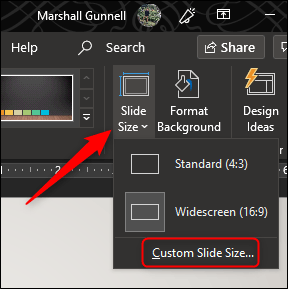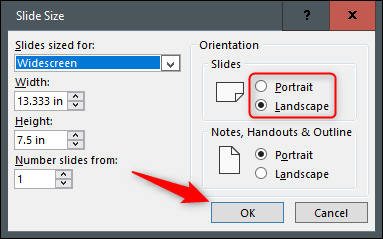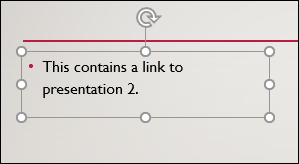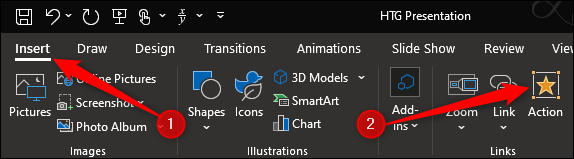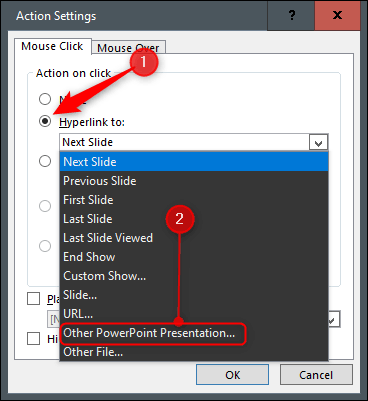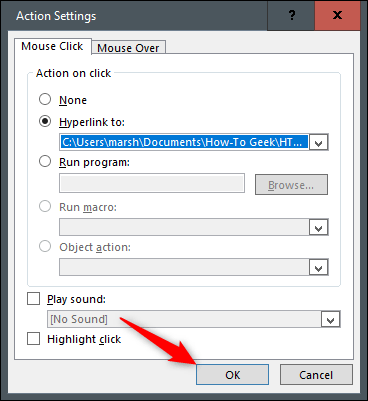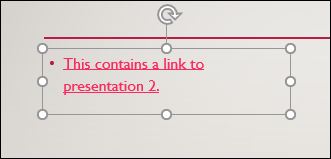Wanneer u een PowerPoint-bestand opent, worden dia's standaard horizontaal weergegeven. U kunt ze echter met een paar eenvoudige stappen verticaal veranderen. Hier leest u hoe u een dia van een liggende naar een staande weergave verandert.
Dia-oriëntatie wijzigen van liggend naar staand
Open eerst het PowerPoint-bestand en selecteer in de groep Aanpassen van het tabblad Ontwerp de optie Diagrootte . Klik in het vervolgkeuzemenu op Aangepaste diagrootte ( Pagina-instelling op Mac).
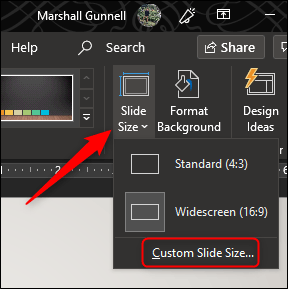
Het dialoogvenster Diagrootte wordt weergegeven. Selecteer in de groep Dia's van de sectie Stand de optie Staand of Liggend en klik vervolgens op OK .
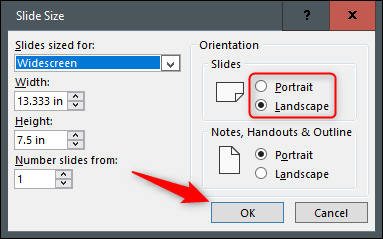
Er verschijnt een nieuw dialoogvenster waarin u de grootte van de inhoud kunt aanpassen aan de nieuwe stand van de dia. Selecteer de juiste optie Maximaliseren of Zorgen voor pasvorm .

Gebruik horizontale en verticale dia's in hetzelfde PowerPoint-bestand
Microsoft biedt deze functie niet, maar als u twee PowerPoint-bestanden aan elkaar koppelt, kunt u de illusie wekken dat er in dezelfde diavoorstelling zowel staande als liggende dia's voorkomen.
Houd er rekening mee dat wanneer u een koppeling maakt in PowerPoint , de koppeling wordt verbroken zodra u een van de bestanden naar een andere locatie verplaatst. Om dit te voorkomen, verplaatst u beide bestanden naar dezelfde map voordat u ze koppelt.
In dit voorbeeld laten we het eerste PowerPoint-bestand in liggende weergave staan en het tweede bestand in staande weergave. Open vervolgens het eerste bestand en navigeer naar het bestand waarnaar u een koppeling wilt maken. Selecteer het object dat u wilt gebruiken om de koppeling in te voegen. U kunt links invoegen als tekst, afbeeldingen of objecten.
Hier gebruiken we een tekstvak.
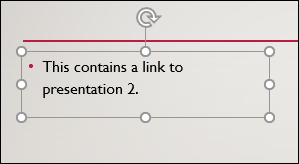
Navigeer vervolgens naar de groep Koppelingen op het tabblad Invoegen en selecteer Actie .
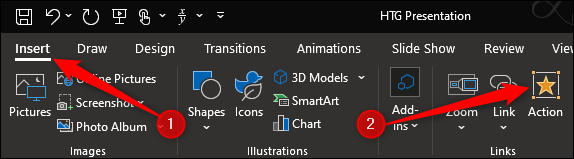
Selecteer in het dialoogvenster Actie-instellingen dat verschijnt de optie Hyperlink naar . Open het vervolgkeuzemenu en selecteer vervolgens Andere PowerPoint-presentatie .
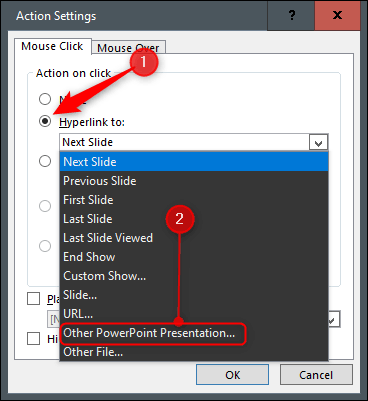
Hiermee wordt Verkenner geopend. Selecteer het bestand dat u wilt koppelen en klik op OK .

In het dialoogvenster Actie-instellingen wordt het pad naar het tweede bestand weergegeven in het vak Hyperlink naar . Als alles er goed uitziet, klikt u op OK .
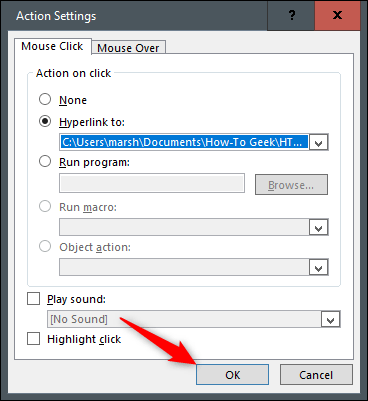
De link is nu zichtbaar in het geselecteerde object.
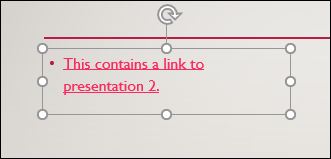
Wanneer u op deze link klikt, wordt u doorgestuurd naar het tweede bestand. In de diavoorstellingsweergave lijkt het alsof u zowel verticale als horizontale dia's in dezelfde diavoorstelling gebruikt.
Als u echter wilt terugkeren naar het eerste bestand, moet u dit opnieuw koppelen aan het tweede bestand.
Succes!